如何在線上和離線將 MP4 影片轉換為 MOV 文件
MP4 是一種廣泛使用的視訊格式,而 MOV 在蘋果生態系統中更受歡迎。然而,它們是完全不同的視訊檔案格式。這意味著您不能簡單地更改檔案副檔名來轉換視訊檔案。換句話說,您需要一個工具來將視訊檔案格式轉換為 MOV。本指南將介紹一些經過驗證的方法,幫助您轉換影片檔案。 MP4到MOV 可在 Windows、macOS 和線上平台使用。
頁面內容:
第一部分:MP4 與 MOV——有什麼區別
MP4 和 MOV 都是流行的數位視訊格式。在選擇合適的格式之前,最好先了解它們之間的差異。因此,我們將 MP4 和 MOV 進行比較,以幫助您選擇合適的格式。
MP4 代表 MPEG-4。它是一種數位容器格式,也是應用最廣泛的視訊格式之一。它的開發初衷是為了在網路上分享影片內容。
MOV是蘋果公司開發的另一種數位視訊檔案格式,主要用於QuickTime框架。它旨在將視訊、音訊和文字一起儲存。
| MP4 | MOV的 | |
| 壓縮 | 有損壓縮 | 無損壓縮 |
| 相容性 | 可在任何平台或裝置上通用 | 與蘋果生態系緊密相連 |
| 文件大小 | Small | 大 |
| 多媒體支援 | H.264,H.265 | 儲存視訊、音訊和文字軌道 |
| 品質 | 低 | 高分辨率 |
| 使用案例 | 在線流媒體 基本編輯 隨身媒體 | 專業編輯 蘋果產品上的錄影 macOS 上的影片播放 |
第二部分:無損將MP4轉換為MOV的最佳方法
眾所周知,如果沒有合適的工具,轉換影片格式可能會損害輸出品質。幸運的是, Apeaksoft Video Converter Ultimate 它可以幫助您解決這個問題。它可以將 MP4 影片轉換為 MOV 格式,且不會損失畫質。直覺的介面讓操作變得輕鬆方便。
將 MP4 轉換為 MOV 而不損失畫質的最佳方法
- 一鍵將MP4轉換為MOV。
- 一次性轉換多個視訊檔案。
- 轉換格式時保護影片品質。
- 支援多種視訊格式和編解碼器。
- 提供影片編輯器和影片增強器等額外功能。

如何無損地將MP4轉換為MOV
步驟二 導入MP4文件
安裝這款最佳 MP4 轉 MOV 視訊轉換器後,即可啟動它。 Mac 用戶也有對應的版本。請前往[此處]。 下載器/轉檔器 標籤並點擊 添加文件 選單,用於從硬碟匯入MP4檔案。
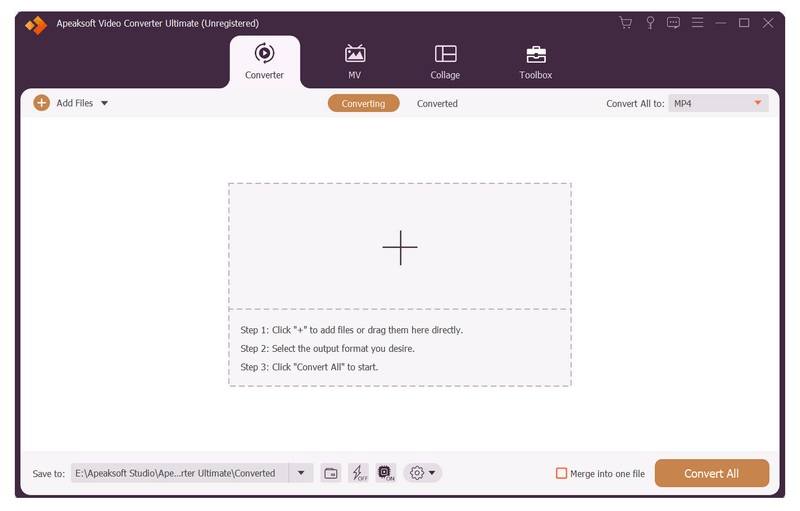
步驟二 設置輸出格式
影片載入完成後,點選格式選項開啟輸出對話框。找到 視頻資料 標籤,選擇 MOV的 在側邊欄中選擇一個預設。如果要更改位元率和其他選項,請點擊 設定 按鈕。
步驟二 將MP4轉換為MOV
接下來,點擊 夾 點擊底部的按鈕並設定輸出資料夾。然後點擊 全部轉換 按鈕立即開始將 MP4 轉換為 MOV。
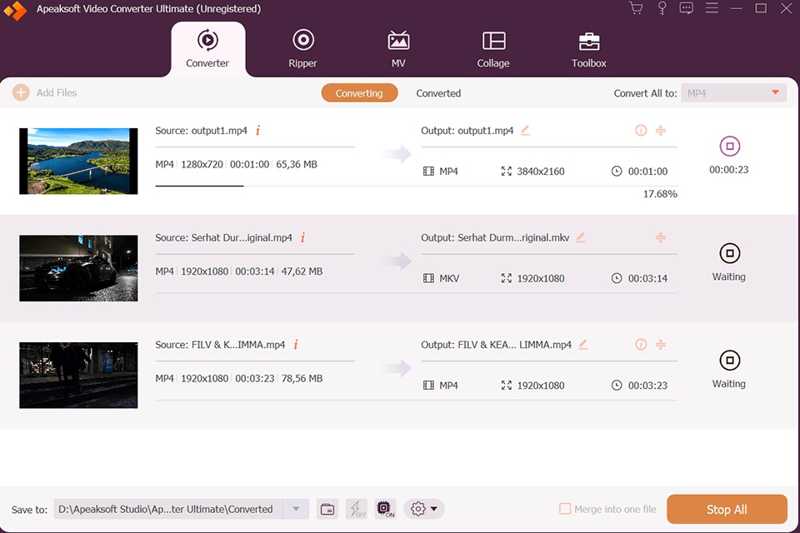
第三部分:使用 QuickTime 將 MP4 轉換為 MOV
macOS 內建的 QuickTime Player 可以輕鬆地將 MP4 影片轉換為 MOV 格式。但此方法一次只能處理一個影片檔。此外,QuickTime Player 無法保持影片品質。
- 在Mac上免費將MP4轉換為MOV。
- 不要安裝任何軟體。
- 適用於蘋果設備和應用程式的通用 MOV 檔案。
- 它一次只能處理一個MP4檔。
- 它缺少影片編輯工具。
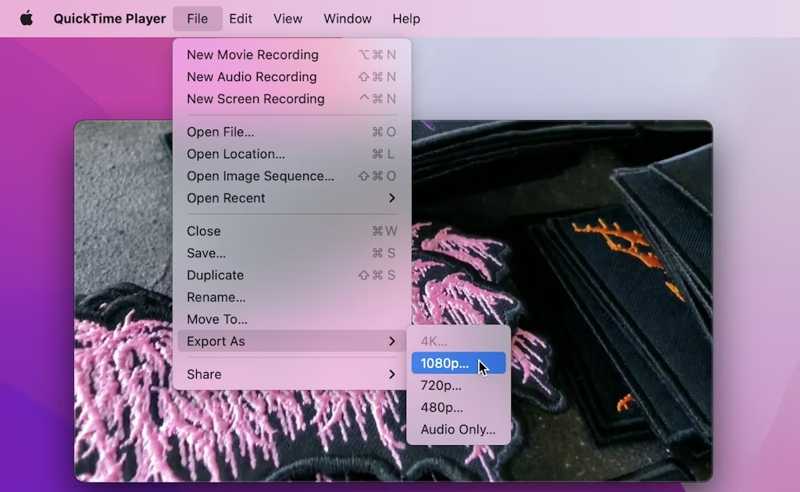
步驟二 從此處執行 QuickTime Player。 應用 文件夾中。
步驟二 前往 文件 頂部菜單欄上的菜單,然後選擇 打開文件.
步驟二 在硬碟上找到一個MP4檔案並打開它。
步驟二 影片載入完畢後,前往 文件 菜單並選擇 導出為.
步驟二 選擇合適的視訊解析度。
步驟二 預設情況下,視訊檔案格式會變更為 MOV。然後,設定輸出資料夾。 追求卓越的脊椎側彎照護 選項。
步驟二 最後,點擊 節省 QuickTime 中將 MP4 格式變更為 MOV 格式的按鈕。
第四部分:透過 iMovie 將 MP4 轉換為 MOV 格式
iMovie 是另一個在 Mac 電腦或筆記型電腦上將 MP4 轉換為 MOV 的選擇。它是 macOS 系統預先安裝的影片編輯器。無需額外軟體,它就可以將視訊檔案匯出為 MP4、MOV、M4V 或 JPG 格式。
- 快速將MP4轉換為MOV。
- 免費且易於使用。
- 確定輸出品質。
- iMovie無法一次轉換多個MP4檔。
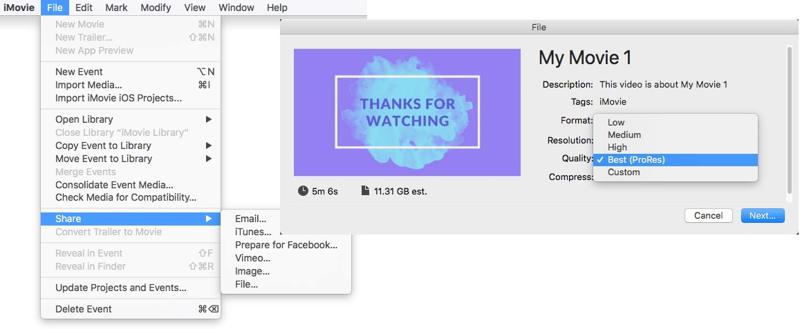
步驟二 開啟 iMovie,建立一個新專案或進入現有專案。
步驟二 每填寫完資料或做任何更動請務必點擊 導入媒體 打開一個MP4視訊。
步驟二 剪輯影片。
步驟二 然後,轉到 文件 菜單,選擇 分享到,然後選擇 文件.
步驟二 選擇所需的 格式 並自訂其他選項。
步驟二 每填寫完資料或做任何更動請務必點擊 下一頁輸入檔名,然後按一下 節省.
第五部分:在 VLC 播放器中將 MP4 轉換為 MOV。
VLC Media Player VLC 不僅僅是一個簡單的媒體播放器,它還附帶一些額外功能,例如將 MP4 轉換為 MOV。 VLC 整合了豐富的解碼器包,用戶無需安裝額外的解碼器。但是,輸出品質略顯不足。
- 一次將多個 MP4 檔案轉換為 MOV 檔案。
- 支持各種視頻格式。
- 播放 MOV 和 MP4 格式影片。
- 開源且免費使用。
- 將 MP4 轉換為 MOV 需要時間。
- 輸出質量不好。
步驟二 在電腦桌面上開啟VLC播放器。
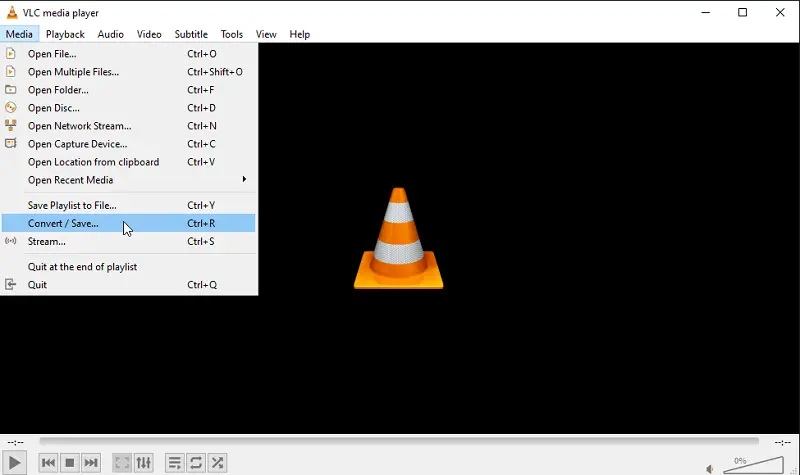
步驟二 前往 多媒體 菜單並選擇 轉換/保存.
步驟二 在操作欄點擊 新增 導入MP4影片的按鈕。
步驟二 按 轉換/保存 按鈕繼續。
步驟二 選擇 MOV的 來自 帳戶 選項。
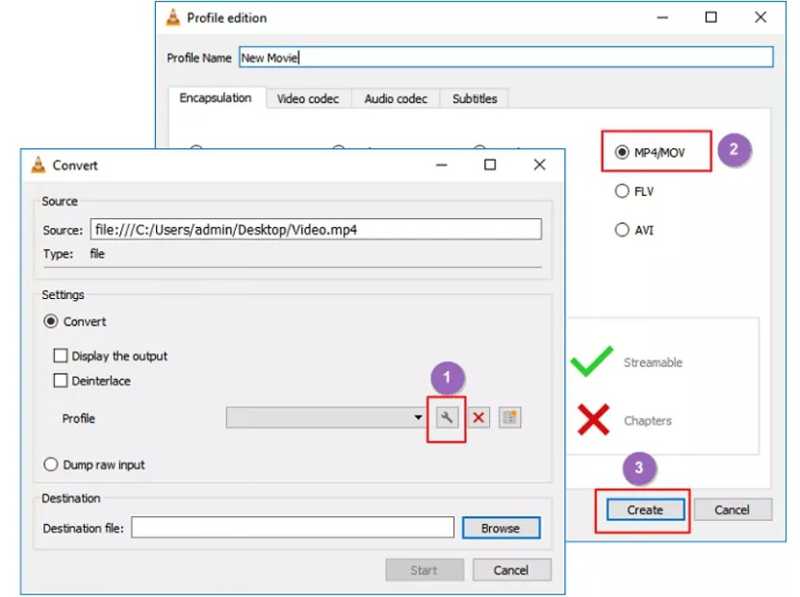
提示: 如果下拉式選單中找不到 MOV,請點選 建立新的個人資料 按鈕。新增個人資料名稱,選擇 MP4 / MOV,然後點擊 創建然後,從下拉式選單中選擇新設定檔。
步驟二 按下按鈕設定輸出資料夾 瀏覽 按鈕。
步驟二 在操作欄點擊 開始 按下此按鈕開始將 MP4 格式轉換為 MOV 格式。
第六部分:將影片從 MP4 線上轉換為 MOV
線上視訊轉換器是另一個將 MP4 轉換為 MOV 的選擇。它們無需在您的電腦上安裝任何軟體。您只需要一個瀏覽器和穩定的網路連線。當然,它們也有缺點,例如檔案大小限制。我們以線上視訊轉換器為例進行說明。
- 在線將MP4轉換為MOV。
- 從硬碟或雲端服務匯入MP4檔案。
- 透過URL分享MOV檔。
- 文件大小有限制。
- 它很慢。
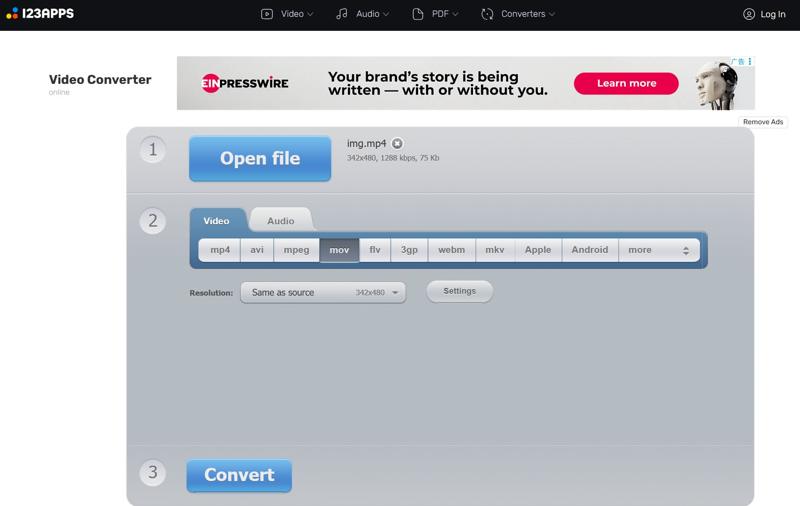
步驟二 親臨 https://video-converter.com/ 在瀏覽器中。
步驟二 在操作欄點擊 打開文件 導入MP4的按鈕。一次最多可以上傳4GB的影片。
步驟二 選擇 紫紅色 作為輸出格式並進行調整 解析度.
步驟二 在操作欄點擊 轉 按下此按鈕即可開始在線將 MP4 轉換為 MOV。
步驟二 完成後,單擊 下載 點擊按鈕或儲存到 Google 雲端硬碟或 Dropbox。
結語
現在,你應該至少學習六種方法。 將MP4轉換為MOV 在 Windows、macOS 和線上平台上都可以播放影片。 Mac 用戶可以使用預先安裝的 QuickTime Player 和 iMovie。 VLC 是一款免費的視訊轉換器。或者,您也可以使用其他信譽良好的視訊轉換器。 Apeaksoft Video Converter Ultimate 對於初學者和經驗豐富的使用者來說,它都是最佳選擇。直覺的介面易於操作。此外,內建的自訂選項和實用工具可以產生所需的結果。
相關文章
這是我們的可操作指南,可幫助您在移動設備或計算機上將 iPhone 視頻轉換為 MP4 文件而不會降低質量。
如何在 iPhone 上將實時照片製作為視頻? 如何將實時照片變成視頻? 了解在 iPhone 和 Mac 上將實時照片轉換為視頻的三種方法。
如何在Mac上通過視頻製作GIF? 可以將MOV轉換為GIF嗎? 這篇文章分享了3種簡單的方法來幫助您在Mac上將MOV轉換為GIF。
這是 Apeaksoft 免費線上影片轉換器的產品頁面。您可以將 VOB 檔案上傳到此頁面,無需登入即可取得 MP4 檔案。

